PS批处理文件夹显示一张图片怎么办? ps批处理文件夹不显示照片解决办法
发布时间:2023-07-28 15:14:11 作者:佚名  我要评论
我要评论
PS批处理文件夹显示一张图片怎么办?文件夹中很多图,批处理后发现只显示一张图个,该怎么办呢?下面我们就来看看ps批处理文件夹不显示照片解决办法
PS批处理文件夹显示一张图片如何解决?下面小编就来给大家演示一下操作方法吧。
1.首先建立一个动作,点击窗口——动作。
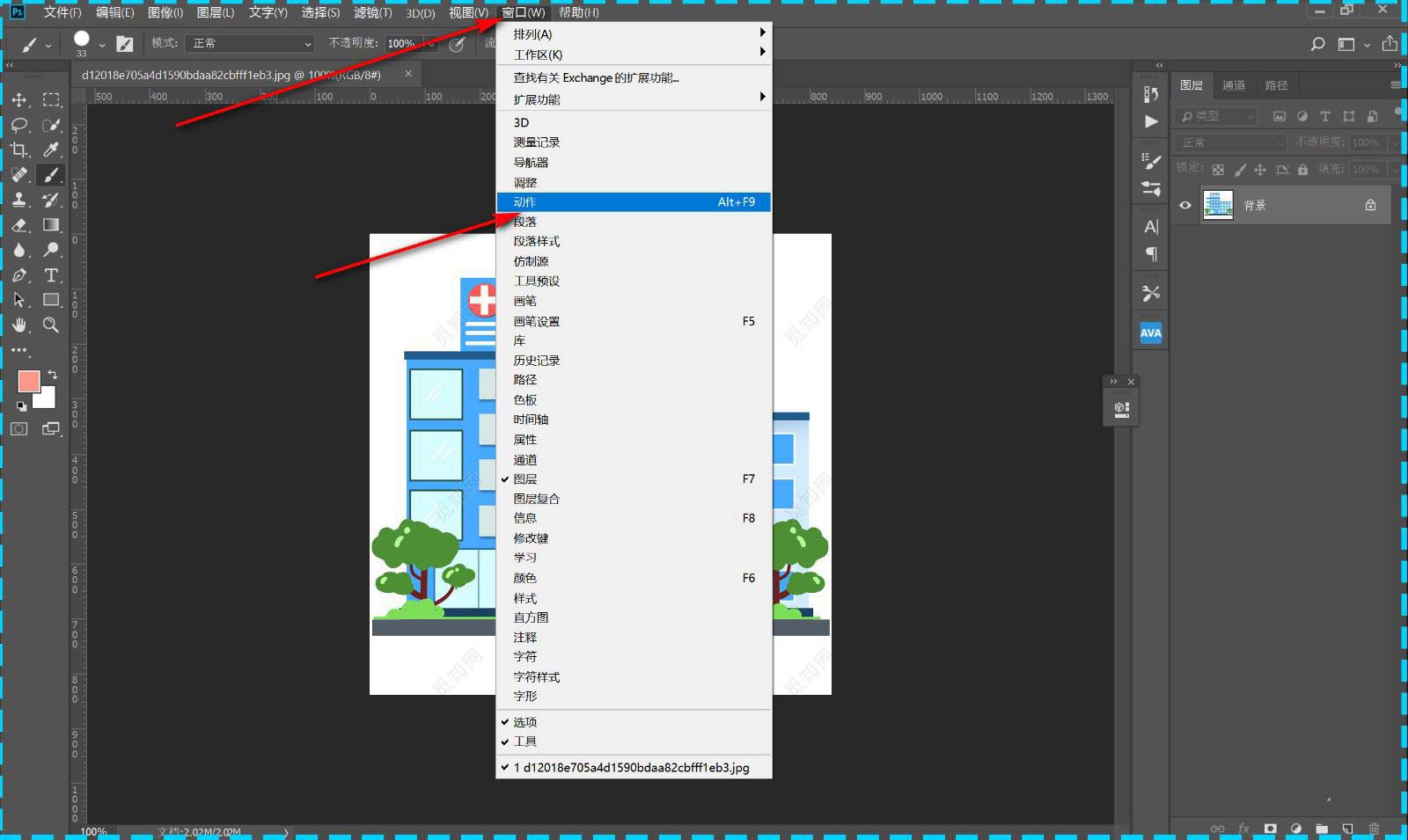
2.打开动作录制面板,操作完成要点击文件——存储。
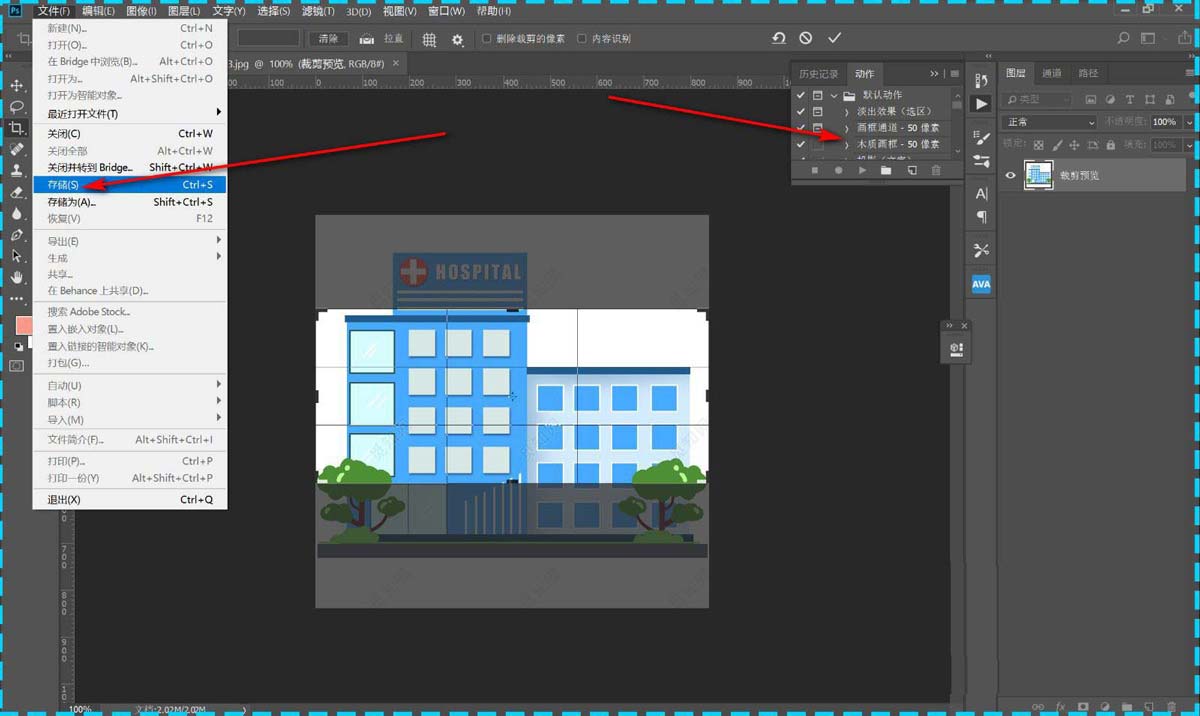
3.在弹出的面板中选择JPG格式,将其保存创建好的文件夹中。
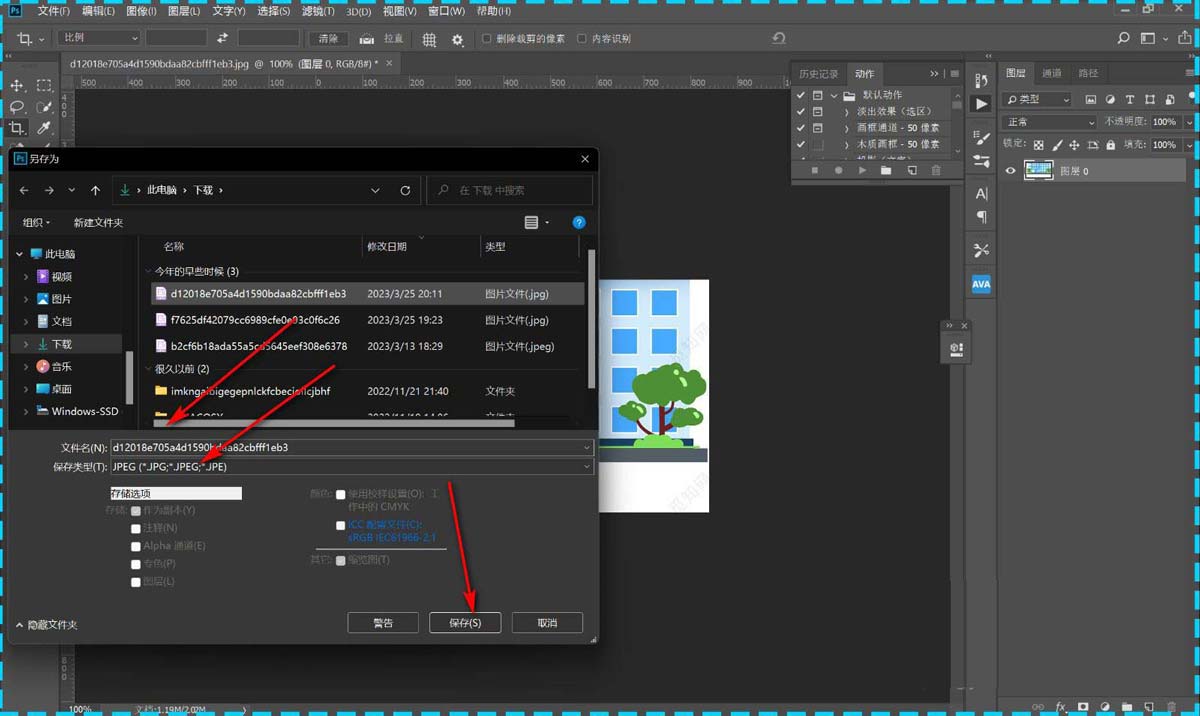
4.鼠标点击上方的标签页的叉号关闭标签页,弹出面板,点击——否。
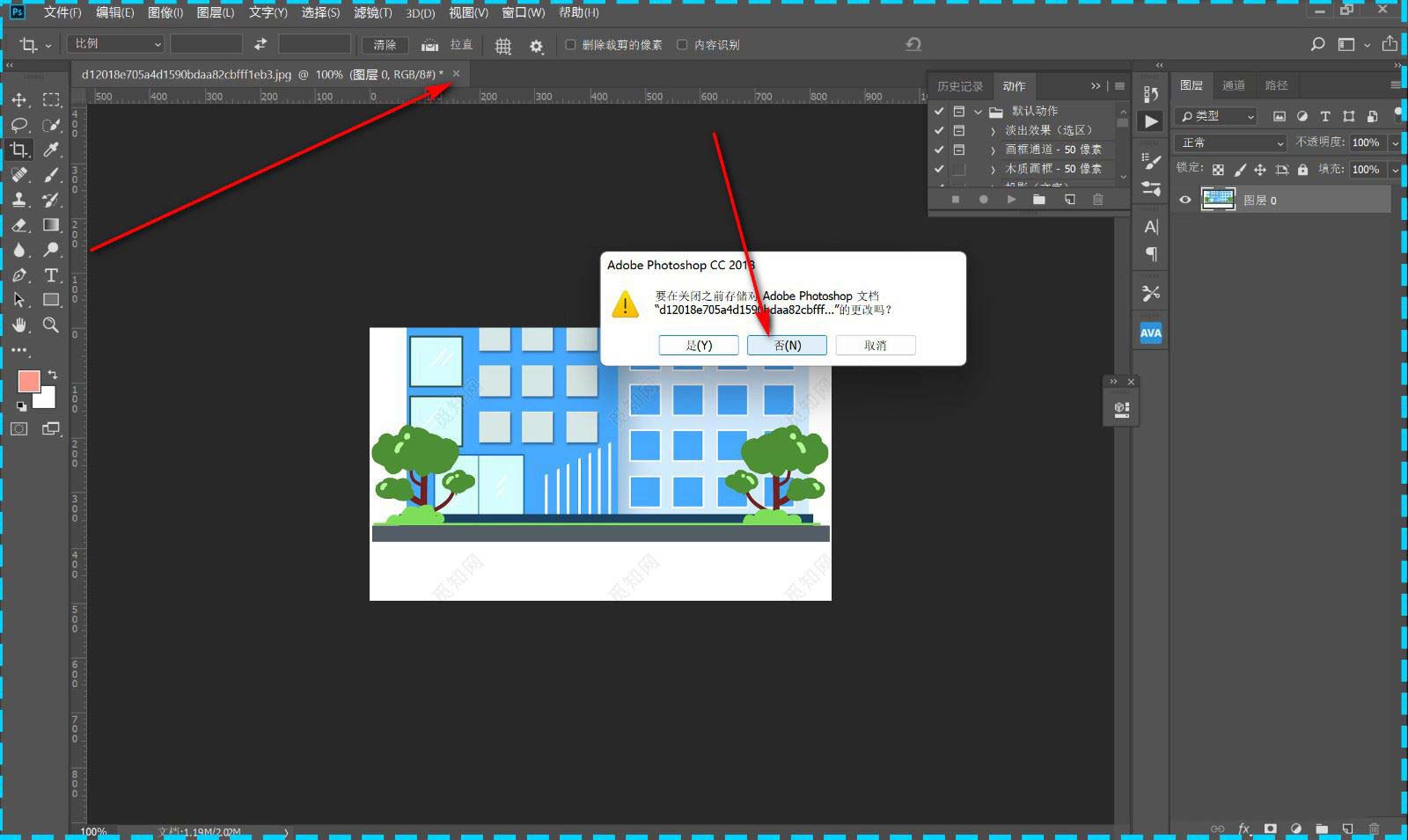
5.最后点击窗口——动作,在打开的面板中关闭动作录制。
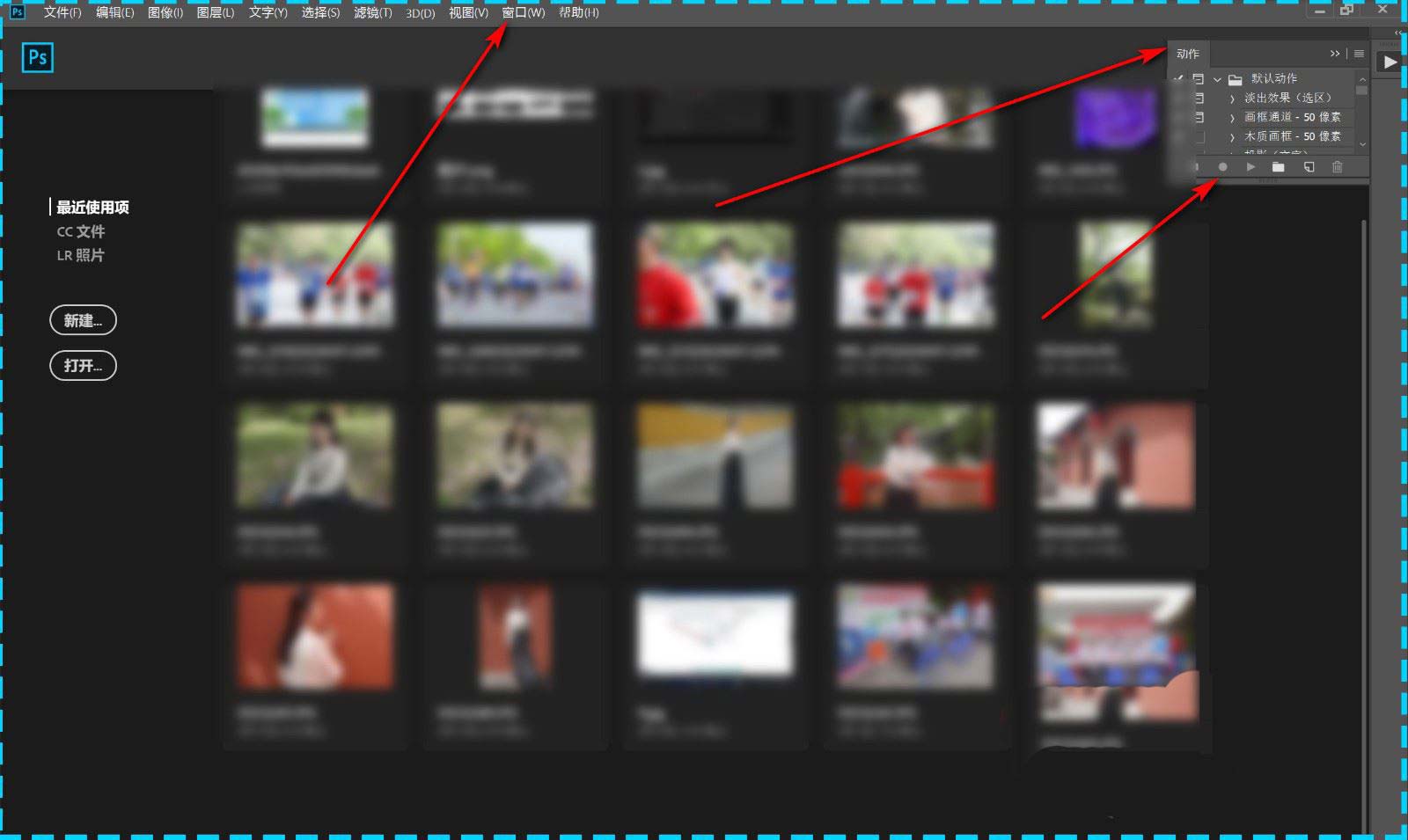
以上就是PS批处理文件夹显示一张图片的解决方法,希望大家喜欢,请继续关注脚本之家。
相关推荐:
ps批处理怎么去掉颜色配置文件警告? ps禁止颜色配置文件警告的方法
ps怎么录制彩色转黑白的批处理动作? ps动作批量处理实例教程
相关文章
 ps如何将图片变成笔刷?ps导入的图片想要将风景图片变成笔刷,该怎么操作呢?下面我们就来看看ps将图片处理成笔刷效果的技巧2023-05-04
ps如何将图片变成笔刷?ps导入的图片想要将风景图片变成笔刷,该怎么操作呢?下面我们就来看看ps将图片处理成笔刷效果的技巧2023-05-04
Photoshop怎样让皮肤变细腻? ps人物图片处理让皮肤光滑细腻的方法
Photoshop怎样让皮肤变细腻?ps处理人像的时候,想要让人物皮肤更好,该怎么操作呢?下面我们就来看看ps人物图片处理让皮肤光滑细腻的方法2023-03-17
ps如何把人物鼻子变高挺? Photoshop人像处理把鼻梁变高的技巧
ps如何把人物鼻子变高挺?人物鼻梁有点矮,在处理图片的时候,想要Photoshop人像处理把鼻梁变高的技巧2023-03-17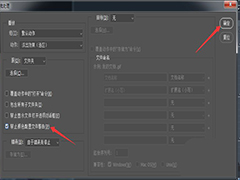
ps批处理怎么去掉颜色配置文件警告? ps禁止颜色配置文件警告的方法
ps批处理怎么去掉颜色配置文件警告?ps批处理的时候,发现总是有警告,想要关闭颜色配置的警告,该怎么操作呢?下面我们就来看看ps禁止颜色配置文件警告的方法2022-12-14 PS照片怎么做灰度图?ps导入的彩色图片想要做灰度图,该怎么操作呢?下面我们就来看看ps灰度图片处理技巧,详细请下文介绍2022-09-29
PS照片怎么做灰度图?ps导入的彩色图片想要做灰度图,该怎么操作呢?下面我们就来看看ps灰度图片处理技巧,详细请下文介绍2022-09-29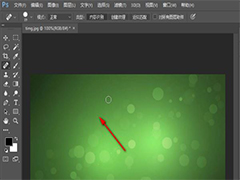
ps污点修复工具怎么处理图片? ps污点修复画笔工具的基础用法
ps污点修复工具怎么处理图片?ps处理图片的时候,一些痕迹不好处理,我们可以使用污点修复工具来处理,下面我们就来看看ps污点修复画笔工具的基础用法2022-09-27
ps液化显示不出来图片? ps图片处理液化不显示原图的解决办法
ps液化显示不出来图片?ps应用液化工具的时候,发现预览不显示原图,该怎么办呢?下面我们就来看看ps图片处理液化不显示原图的解决办法2022-09-14
ps人物照片怎么添加动感模糊效果? ps动感模糊滤镜的应用技巧
ps人物照片怎么添加动感模糊效果?ps修图的时候,想要给人物照片添加动感模糊效果,该怎么制作这个效果呢?下面我们就来看看ps动感模糊滤镜的应用技巧2022-06-01 ps文字怎么做动感模糊处理?ps中想要给文字添加动感效果,其实是静态字体,只是看上去是动感字体,该怎么制作呢?下面我们就来看看振荡模糊字体ps设计技巧2022-06-01
ps文字怎么做动感模糊处理?ps中想要给文字添加动感效果,其实是静态字体,只是看上去是动感字体,该怎么制作呢?下面我们就来看看振荡模糊字体ps设计技巧2022-06-01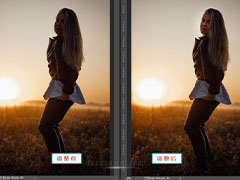 我们在逆光拍照时往往会把照片拍的比较黑,本文就为大家带来了如何使用ps快速将太黑的人脸提亮,需要朋友一起看看吧2022-04-21
我们在逆光拍照时往往会把照片拍的比较黑,本文就为大家带来了如何使用ps快速将太黑的人脸提亮,需要朋友一起看看吧2022-04-21






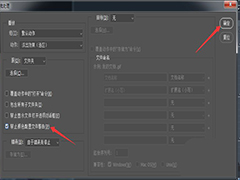

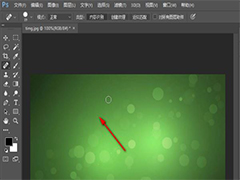



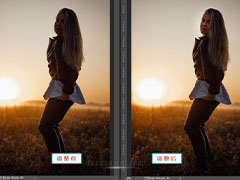
最新评论